الإعلانات
لقد قمت بتثبيت Ubuntu على جهاز الكمبيوتر الخاص بك. ربما كنت مستخدم Linux طويل الأمد ، أو قمت للتو بالتبديل من Windows. في كلتا الحالتين ، لاحظت أن الأمور يمكن أن تكون أسرع.
لا تقلق - إليك خمس طرق يمكنك من خلالها تعديل Ubuntu لتسريع الأمور!
إظهار تطبيقات بدء التشغيل المخفية
يمكن للبرنامج الذي تم تكوينه للتشغيل عند بدء تشغيل النظام أن يبطئ الأمور بشكل لا يصدق ، سواء كنت تستخدم Linux أو Windows أو OS X. أو حتى Android.
يمكن لمستخدمي Ubuntu إصلاح بدء التشغيل البطيء عن طريق فتح شاشة تطبيقات بدء التشغيل ، ولكن للوهلة الأولى ستلاحظ أن الأمور قليلة قليلاً. لمنع الأخطاء ، يتم إخفاء غالبية تطبيقات بدء التشغيل ، ولكن يمكنك تعديل ذلك عن طريق فتح Terminal والدخول:
sudo sed -i / s / NoDisplay = true / NoDisplay = false / g '/etc/xdg/autostart/*.desktop
سترى بعد ذلك قائمة محدثة بتطبيقات بدء التشغيل. اعتنِ بالتطبيقات التي أعدت تهيئتها هنا ، حيث إن تغيير بعض العناصر يمكن أن يؤدي إلى مشكلات في استقرار النظام.
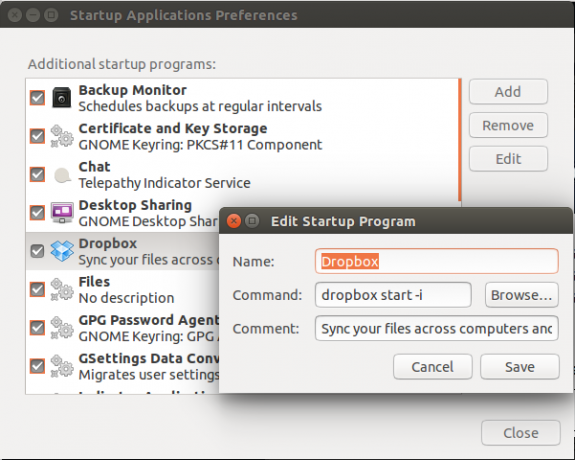
أفضل شيء يمكنك القيام به هو الابتعاد عن عناصر النظام أو أي شيء تم تثبيته مسبقًا ، وضبط العناصر التي قمت بتثبيتها فقط ولا تريد إبطاء بدء تشغيل النظام. لقد بحثنا سابقًا في تطبيقات بدء التشغيل عندما أعطاك داني
أربع طرق لتسريع لينكس 4 طرق لتسريع جهاز الكمبيوتر الخاص بك لينكسهل إعداد Linux ليس بالسرعة التي تريدها؟ إليك كيفية تسريعها. اقرأ أكثر - تستحق القراءة لبعض الأفكار الإضافية.إصلاح الأخطاء التي تبطئك
قد يبدو هذا غامضًا وواضحًا ، ولكن إذا كنت على اطلاع دائم بمحادثات عبر الإنترنت حول أحدث الإصدارات ، فستتمكن من تحديد المشاكل التي يواجهها المستخدمون الآخرون. إذا كانت هذه الرنين مع المشكلات التي واجهتها أيضًا ، فستتمكن من اتخاذ إجراء.
على سبيل المثال ، يمكن أن تبطئ لوحة متصفح الملفات الأشياء ، لذا يجدر تبديل حالتها لمعرفة ما إذا كان التعطيل سيحسن الأداء.
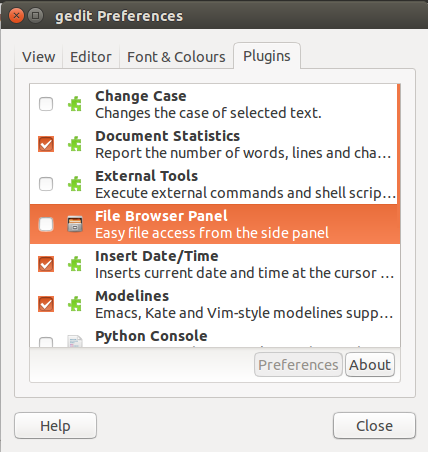
قم بذلك عن طريق فتح gedit ، ثم فتح تحرير> التفضيلات وانتقل إلى الإضافات التبويب. هنا ، يجب عليك التمرير للعثور على لوحة متصفح الملفات وقم بإلغاء تحديدها ، بالنقر قريب لانهاء.
قم بتثبيت البرنامج الخفي Readahead Readahead (Preload)
طريقة أخرى رائعة لتسريع الأمور هي تعليم Ubuntu ما تستخدمه كثيرًا ، بحيث يقوم نظام التشغيل بتحميل التطبيقات مسبقًا. يمكنك القيام بذلك باستخدام Adaptive Readahead Daemon ، الذي سيحدد التطبيقات التي تستخدمها كثيرًا.
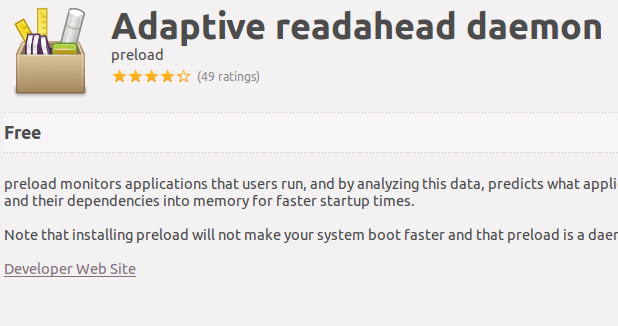
فقط افتح مدير البرامج (إحدى طرق عديدة إيجاد تطبيقات جديدة على Linux مجموعة أدوات مستخدم Linux لاكتشاف التطبيقات الجديدةيشبه تثبيت Linux الوصول إلى منتجع شامل كليًا. تعمل الأجهزة بشكل مثالي ، وستحصل على مجموعة رائعة من البرامج المثبتة مسبقًا. ولكن ماذا لو كنت تريد تجربة بعض برامج Linux الجديدة؟ اقرأ أكثر ) ، ابحث عن "التحميل المسبق" وقم بتثبيت التطبيق.
أحد المستفيدين الواضحين من التحميل المسبق سيكون متصفحك. إذا لم تكن مقتنعًا بمدى التغيير الذي سيحدثه التحميل المسبق ، فتحقق من الوقت المستغرق لفتح المتصفح بعد تشغيل جهاز الكمبيوتر الخاص بك ، ثم قم بتثبيت البرنامج الخفي ، وقم بتحميل المتصفح مرة أخرى. يجب أن يفتح أسرع بنسبة 50-75٪.
(لاحظ أن هذه الأداة قد لا تعمل في Ubuntu 14.04 LTS.)
تغيير قيمة السواب
هاه ؟!
حسنًا ، إذا قمت بتثبيت Ubuntu بقسم تبديل ، فإن هذا يهدف إلى مساعدة نظامك على إدارة الذاكرة ، وهو أمر مفيد بشكل خاص إذا كان جهاز الكمبيوتر الخاص بك لا يحتوي على ذاكرة وصول عشوائي مثبتة كيفية ترقية جهاز الكمبيوتر المحمول الخاص بك في لمح البصر: إضافة محرك أقراص ثابت جديد وزيادة ذاكرة الوصول العشوائيليس من السهل ترقية أجهزة الكمبيوتر المحمولة مثل أجهزة الكمبيوتر المكتبية. العديد من المكونات ملحومة ببساطة على اللوحة الأم والبعض الآخر ، على الرغم من أنه يمكن استبداله تقنيًا ، يتم تقييده بالمهارة الفنية والتكلفة. ومع ذلك ، هناك ترقيتان ... اقرأ أكثر .
تحدد قيمة المبادلة مقدار البيانات المكتوبة على الذاكرة الظاهرية على محرك الأقراص الثابتة ، مما قد يؤدي إلى بطء النظام. ابدأ بفتح مبنى طرفية ودخول:
القط / proc / sys / vm / swappiness
قيمة المبادلة الافتراضية في أوبونتو هي 60.
بعد ذلك ، افتح ملف /etc/sysctl.conf في محرر نصوص:
gedit /etc/sysctl.conf
مرر إلى الأسفل وأضف المعلمة التالية (والملاحظة المرتبطة كتذكير):
# تقليل قيمة السواب
vm.swappiness = 10
مع القيام بذلك ، احفظ الملف. بشكل غير معتاد لنظام التشغيل Linux ، ستحتاج أيضًا إلى إعادة تشغيل الكمبيوتر. بمجرد تشغيله مرة أخرى ، تأكد من تغيير قيمة السواب. ستتم كتابة بيانات أقل الآن على محرك الأقراص الظاهري ، ولكن ضع في اعتبارك أن هذا التعديل مخصص حقًا لأجهزة الكمبيوتر القديمة فقط.
ترقية الأجهزة الخاصة بك
كما هو الحال مع Windows ، ستؤدي إضافة الأجهزة إلى كمبيوتر Linux إلى تحسين الأداء.

قد يعني هذا تبديل القرص الصلب الخاص بك لطراز أحدث (أو لمحرك أقراص الحالة الصلبة) أو إضافة ذاكرة الوصول العشوائي إلى نظامك. في النظام الحديث ، سيكون لذاكرة الوصول العشوائي الإضافية عادة تأثير كبير من وحدة المعالجة المركزية الجديدة ، وعادة ما تكون أرخص من الأقراص الصلبة الجديدة ، لذا استكشف هذا الخيار أولاً. عندما يتعلق الأمر بمحرك الأقراص الصلبة ، فإن الأمر يستحق النظر في SSD كبديل أسرع 7 مصطلحات تحتاج إلى معرفتها عند شراء قرص SSD جديدفي حين أن مواصفات SSD قد تبدو شاقة للغاية في البداية ، إلا أن الحقيقة هي أن هذه المصطلحات سهلة الفهم. اقرأ أكثر .
في حين يمكن أن يكون لوحدة المعالجة المركزية الجديدة تأثير قوي أيضًا ترقيات أجهزة Hardcore: كيفية تثبيت أو استبدال وحدة المعالجة المركزية الخاصة بكيظل المعالج أحد أهم المكونات في الكمبيوتر الحديث. يمكن أن يوفر ترقيته فوائد كبيرة في بعض الألعاب والتطبيقات ، خاصة إذا كنت تقوم بالتبديل من طراز ثنائي النواة أو نموذج رباعي النواة ، ... اقرأ أكثر ، ضع في اعتبارك أيضًا ترقية بطاقة الرسومات الخاصة بك ، مما يضمن لك اختيار بديل يعمل بسعادة في Linux.
بالطبع ، إذا كنت تستخدم جهاز كمبيوتر محمولًا ، فسيظل كل ما سبق (بما في ذلك ذاكرة الوصول العشوائي ، بشكل متزايد) بعيدًا عن متناول اليد ، مما يجعل الترقيات غير متاحة.
كيف تسريع أوبونتو؟
لذا ، هذه هي أهم خمس نصائح لتسريع جهاز الكمبيوتر الخاص بك Ubuntu ، يمكن تطبيق بعضها على التوزيعات غير القائمة على Ubuntu. ولكن ماذا تفعل لتسريع جهاز الكمبيوتر أو الكمبيوتر المحمول Ubuntu؟ أخبرنا بنصائحك وتعديلاتك في التعليقات.
كريستيان كاولي هو نائب رئيس التحرير للأمن ، Linux ، DIY ، البرمجة ، وشرح التكنولوجيا. كما ينتج بودكاست مفيد حقًا ولديه خبرة واسعة في دعم سطح المكتب والبرامج. مساهم في مجلة Linux Format ، Christian هو Raspberry Pi tinkerer ، Lego lover ومروحة ألعاب ريترو.